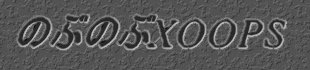|
|
|
[ ページコメント(0) ] [ トラックバック(5) ]
Counter: 24890,
today: 1,
yesterday: 0
メールによる記事の投稿(モブログ) (ほぼ完了)WordPressでは適切な環境設定を行う事によって、メール経由で記事の投稿が行えます。 1.準備a)メールアカウントの準備まず、記事の投稿先となるPOP3のメールアカウントを用意します。
既存のメールアカウントとの併用も可能ですが、確実な受信を行うためには、専用のアカウントを用意する事を
以下では、wordpres@kowa.org というメールアドレスのアカウントを b)WordPress側の設定
WordPressの設定メニューより[options]を選択して表示される画面の中から、[Blog-by-Email settings]を選択します。
2.記事の投稿
設定が完了したら投稿する記事のメールを作成します。 今日、朝起きて鏡を見たら髪の毛が真っ白になっていた。 ・・・・ という記事を投稿したいとき、まずメールのヘッダー部分は、
これから、メールの本文を書くわけですが、ココで大事なのはまず1行目に、
3.メールの受信
投稿したメールをWordPressに取り込むためには、wp-mail.phpを実行する必要があります。
自動で取り込むためにはLinuxならばCRONを使って、一定時間毎にwgetコマンドなどで上記のURLにアクセスする様な設定が必要となります。
コメント
スパム激増につきCOMMENT抑止中! トラックバック [ トラックバック(5) ]
トラックバック URL: http://www.kowa.org/modules/pukiwiki/tb/298
Wordpressでモブログ 要約: Wordpressモジュールで携帯メールで投稿できるように設定しました。 Yahoo!でフリーのメールアカウントを取得し、POPアカウントを作成。 XOOPS管理画面で、Weblogにしかアクセスできないグループ(ここではmobile)を作成する。 ユーザMADGENTS@MOBILEを作成、mobile .. Weblog: 業務日誌 日時: 2005年5月31日 03:47:58
携帯からの投稿(モブログ)の設定 要約: のぶのぶさんのところの“メールによる記事の投稿(モブログ) (ほぼ完了)”を参考に、WordPress MEへの投稿を携帯からできるようにした。 基本的に上記サイトのとおりで運用できたが、メールの受信を自動化するためのcronの設定は次のようにに落ち着いた。 まず、cronで... Weblog: Masano-sの徒然日記 日時: 2005年4月3日 01:44:35
メールにて投稿 これ以 要約: 今日このブログモジュール(WordPressME)に備わっている機能で、メールにて投稿 できるモブログ(Blog-by-Email)という設定をしてみました。なおこの手順は WordPress ME Xoops Moduleの作者、のぶのぶさんのWebサイトに詳しく解説されてい ます。 この機能、当初さほど... Weblog: わいわいブログ 日時: 2005年2月5日 16:32:45
テストも兼ねて庭に咲いていた菊の撮影 要約: 携帯電話からの写真添付を昨日から試しています。 昨日はあわただしく撮影したので今日は空いている時間を使ってのテストです。携帯電話にはauのA1401Kという1年以上前の機種を使用していますので画質はあまり良くないようです。あたりまえですね・・・今日の写真は携.. Weblog: 日々の徒然雑記 日時: 2004年11月23日 14:27:32
Xoops/WordPressモジュールでモブログ
要約: のぶのぶさんがXoopsモジュール化している、WordPress MEという素晴らしいブログがあります。 モブログ機能も付いていて、PCや携帯メールで記事の投稿もできます。設定や投稿の方法は、のぶのぶXoops「メールによる記事の投稿(モブログ)」に分かりやすく書かれています。... Weblog: PukiWiki/TrackBack 0.1 日時: 2004年8月31日 00:07:47 |
Powered by XOOPS Cube Legacy 2.1.8 |



 --
--